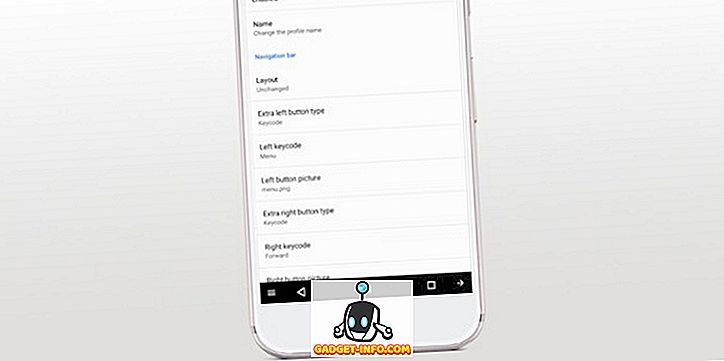Windows Messenger и Windows Live Messenger са полезни програми за незабавни съобщения. Ако обаче не използвате незабавни съобщения, Messenger може бързо да се превърне в раздразнение, което може да се появи в най-лошия възможен момент. За щастие, можете да премахнете или деинсталирате Messenger във всички версии на Windows XP, Vista и 7.
Уиндоус експи
Тъй като Windows Messenger идва като част от операционната система Windows XP, не е възможно да деинсталирате програмата директно в графичния потребителски интерфейс. Възможно е обаче да премахнете и изключите Messenger, така че да не пречи на използването на компютъра ви.
Първата стъпка за премахване на Windows Messenger в Windows XP е да се уверите, че версията ви на Windows е актуална. С Windows XP Service Pack 1 или по-нова версия, премахването на Windows Messenger от стартовото меню е просто.
Щракнете върху Старт, Контролен панел, след това върху Добавяне или премахване на програми . Щракнете върху Добавяне / премахване на компоненти на Windows . Изчистете отметката до Windows Messenger и след това щракнете върху Напред . Щракнете върху Готово и рестартирайте компютъра, ако бъдете подканени да го направите.

В Windows XP Home Edition можете да забраните Messenger от интерфейса на програмата. Стартирайте Windows Messenger, след това изберете Инструменти и Опции. Изберете раздела Предпочитания и поставете отметка в квадратчето до „Стартиране на Windows Messenger при стартиране на Windows“. Ако Windows Messenger вече е деактивиран, тази опция може да не се появи в раздела Предпочитания .

В Windows XP Professional използвайте редактора на групови правила, за да премахнете Messenger. Щракнете върху Старт, Изпълни, след което въведете gpedit.msc в предоставеното поле. Разгънете списъка с политиката за локален компютър .
В списъка намерете „ Конфигурация на компютъра“, „ Административни шаблони“ и „ Компоненти на Windows“ . Изберете Windows Messenger, щракнете с десния бутон върху опцията „Не позволявайте Windows Messenger да се изпълнява“ и изберете Свойства . Изберете Enabled и след това щракнете върху OK .

И в Windows XP Home Edition, и в Professional, можете да деактивирате Messenger в Административни инструменти. Щракнете върху Старт, Контролен панел, Производителност и поддръжка, след което щракнете върху Административни инструменти . Кликнете върху Услуги . След това намерете Messenger в списъка с програми. Кликнете с десния бутон върху него и изберете Свойства . Уверете се, че типът на стартиране е зададен на Disabled, след това щракнете върху OK .

Windows Vista и 7
За да започнете да премахвате Windows Live Messenger в Windows Vista и 7, първо трябва да се уверите, че Windows Live Essentials е актуализиран. В полето Начало на търсене въведете Windows Update . Изберете Windows Update от списъка с програми.
Ако има налични актуализации за инсталиране, изберете Инсталиране на актуализации . Можете също да кликнете върху връзката Преглед на важни актуализации или Важни актуализации, за да видите наличните актуализации, и кликнете върху Преглед на историята на актуализациите, за да видите кои актуализации вече сте инсталирали. Ако не, изберете Проверка за актуализации . Уверете се, че сте инсталирали най-новата версия на Windows Live Essentials на компютъра, преди да продължите.

В Windows Vista и 7 щракнете върху бутона Старт и Контролен панел . Под Програми изберете Деинсталиране на програма . Изберете Windows Live Essentials и щракнете върху Деинсталиране / промяна . Изберете Премахване на една или повече Windows Live програми, след което изберете Messenger . Кликнете върху Деинсталиране, за да премахнете напълно Windows Live Messenger от компютъра си.